OneDrive-tiedostojen käyttöönotto ja käyttö Windows 10: ssä
OneDrive-tiedostot on-Demand on yksi enitenWindows 10 Fall Creators -päivityksen odotetut ominaisuudet. Ominaisuus, joka oli aiemmin saatavana Windows 8: ssa, katosi Windows 10: n julkaistua vuonna 2015. Sen avulla kaikki OneDriveen tallennetut tiedostot ja kansiot ovat käytettävissä tietokoneellasi syömättä paikallista tallennustilaa.
Oletetaan esimerkiksi, että sinulla on kansio nimeltä Tehdä työtä 10 tiedostoa sisällä, mutta et välttämättähaluavat kaikki ne tiedostot, jotka on tallennettu paikalliseen asemaan. Voit silti nähdä kansion ja sen sisällön File Explorerissa, mutta sen vieressä on pilvikuvake - mikä osoittaa, että se on edelleen OneDrive-tilassa. Kun napsautat sitä, tiedot ladataan, jotta voit alkaa käyttää niitä. Tämä on loistava ominaisuus pienikapasiteettisille tallennuslaitteille. Voit myös suorittaa yleisiä tehtäviä, kuten etsiä tiedostoja tai tarkastella niiden sijaintia. Tässä artikkelissa osoitamme sinulle, kuinka se voidaan asettaa, käyttää sitä ja tietää, milloin tiedosto on verkossa, paikallinen tai aina saatavilla.
OneDrive On Demand-tiedostojen asentaminen ja käyttö Windows 10: ssä
Ensinnäkin laitteen on oltava käynnissä viimeisinWindows 10 -versio, nimeltään Fall Creators Update, versio 1709. Tarvittavia tiedostoja ei tueta vanhoihin Windows 10 -versioihin. Tällä hetkellä ei tueta vaihtoehtoisia käyttöympäristöjä, kuten macOS, iOS tai Android. Toivottavasti se muuttuu tulevaisuudessa.
Asentaessasi Windows 10 1709, sinulla on nyt mahdollisuus hallita tiedostojen tallennus- ja käyttöoikeuksia laitteellasi. Napsauta Käynnistä-painiketta aloittaaksesi kysyntiedostojen käytön.

Jos sinua ei kehoteta tekemään niin, sinun on todennäköisesti otettava käyttöön tiedostot manuaalisesti. Napsauta hiiren kakkospainikkeella ilmoitusalueella olevaa OneDrive-kuvaketta ja napsauta Asetukset.
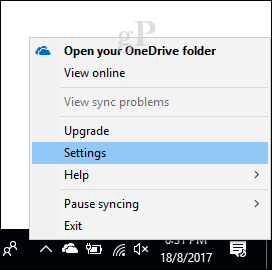
Valitse Asetukset-välilehti ja valitse sitten ruutu Säästä tilaa ja lataa tiedostoja käyttäessäsi niitä.
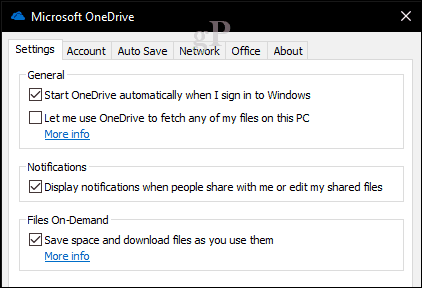
OneDrive-henkilökohtaisen kansion uusi tilatunnussarake on käytössä, ja näyttää tiedostojesi saatavuuden riippumatta siitä, ovatko ne verkossa, paikallisia vai ovatko aina käytettävissä. Tilakuvakkeet näkyvät vain, kun olet muodostanut yhteyden Internetiin. Kun olet online-tilassa, näet myös pikavalikkokohteet, jotka voivat muuttaa tiedostojesi tilaa. Tässä on vähän tietoa siitä, mitä kukin tarkoittaa.
Online: Pilvimerkinnän edustama tarkoittaa, että tiedosto onnäkyvissä, mutta ei oikeastaan laitteessa. Jos tietokoneesi ei ole yhteydessä Internetiin ja yrität käynnistää tiedoston, saat seuraavan virheviestin.
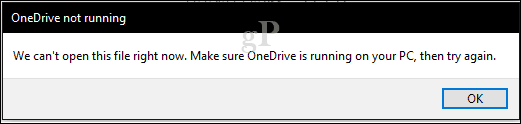
paikallinen: Tämä vaihtoehto lataa tiedoston kiintolevylle, joka alkaa käyttää tilaa. Paikalliset tiedostot on merkitty vihreällä ruudulla.

Jos päätät, että et enää tarvitse tiedostoa paikallisesti, voit muuttaa sen tilan takaisin online-tilaan. Napsauta tiedostoa hiiren kakkospainikkeella ja napsauta sitten Vapauta tilaa. Määritetty tunnus muuttuu pilvikuvakkeeksi.
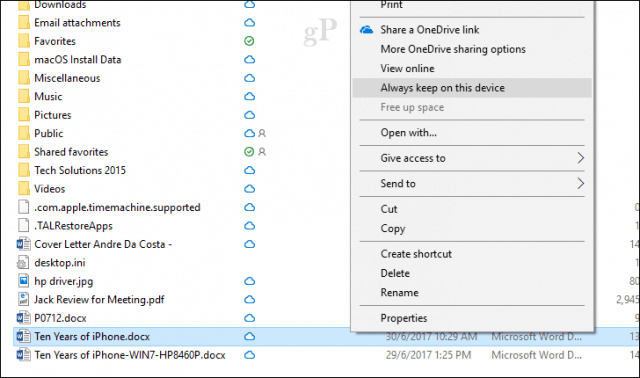
Aina saatavilla: Lataa tiedosto laitteellesi; asettamalla sen saataville aina. Edustettu vihreän ympyrän tunnuksella. Tämä on kätevä usein käytetyille tiedostoille.
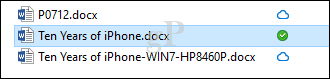
On Demand ei toimi vain tiedostojen kanssa, mutta voit myösAseta kansiot myös millä tahansa käytettävissä olevista vaihtoehdoista tai merkitse kansion yksittäiset tiedostot. OneDriven ulkopuolelle siirretyt tiedostot ja kansiot ladataan automaattisesti paikalliseen asemaan. Jos käsittelet Office-tiedostoja, se ei oikeastaan ole niin suuri pelinvaihtaja, mutta käyttäjille, joissa jokainen tavu lasketaan, se voi tehdä todellisen vaikutuksen. Se on tervetullut ominaisuus ja tarjoaa ratkaisun seurata tiedostoja ja vapauttaa tilaa Windows 10: ssä samanaikaisesti.
Toimiiko OneDrive Files On-Demand -ominaisuus sinulle? Kerro meille mitä ajattelet.










Jätä kommentti